Excel在一些特定输入的时候是有技巧的,比如很简单的0或者零的问题相信大家都不知道吧。因为经常都是使用Word来编写文章和制作一些东西,所以Excel自然也就少用了,今天准备用Excel来制个表,谁知道刚准备输入数字001时,前面的两个0“零”既然不翼而飞了,这可怪了,难道是我Excel出问题了吗?于是我直接在表格中输入单个0“零”,这回既然又显示了。这下我明白了,肯定是某个地方要设置一下。便去查了一番,原来方法十分简单,下面就给大家分享一下下吧!
方法一:将表格设置成文本格式
选定需要输入001的表格,然后在“单元格”--》格式--》设置单元格式--》选择“文本”然后确定,这时你就可以在此表格中输入001了(当然你也可以同时选定多个表格来进行设置)。如图:
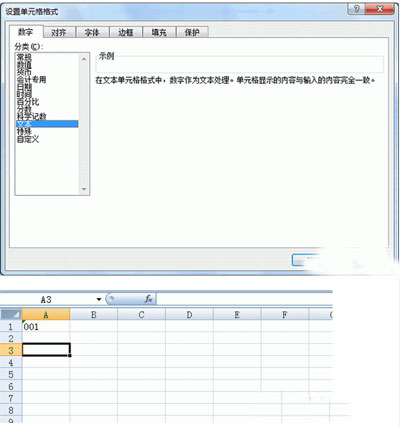
方法二:在前面输入单引号
选定表格,然后在输入数字前,用英文输入状态下输入单引号“‘”,再输入001数字,此时,就不会删除前面的0零了。
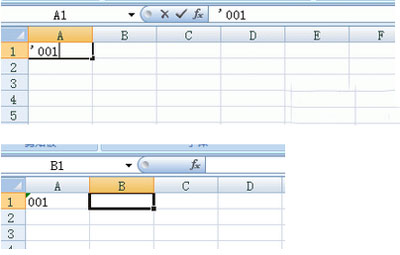
新闻热点
疑难解答